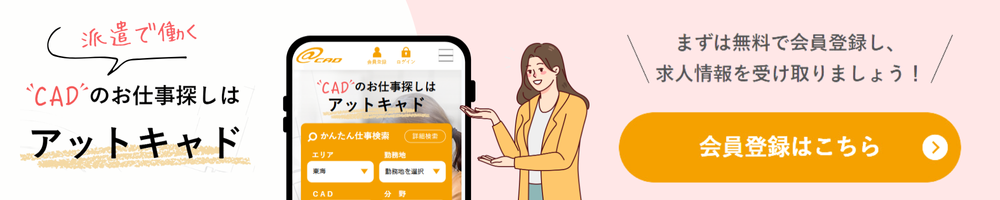「MacでCADは問題なく使える?」と疑問に思う方は多いでしょう。CADソフトの多くはWindows向けに開発されてきましたが、近年ではMac対応のCADソフトも増えています。
本記事では、Macで使えるCADソフトの種類や、Windows版との違い、快適に運用するためのポイントについて解説します。Mac環境でのCAD導入を検討している方はぜひ参考にしてください。
目次
Macで使えるCADソフトはある?Windows版との違い

Mac環境でのCADの対応状況や操作性に不安を感じる方は少なくありません。ここではCADソフトへの対応状況と、Windows版との違いについて解説します。
MacのCADソフトへの対応状況
業界によって違いがありますが、土木・製造業界を中心にCADの主流環境はWindowsです。しかし、近年では建築やインテリア設計分野などでMac対応の製品も増えています。
Mac対応の代表的なソフトはAutoCAD、Vectorworksなど。Revit、SolidWorksにはMac版がありません。
Windows版とMac版の操作性や機能の違い
Mac版のCADソフトは、Windows版と比較すると一部の機能が制限されていることがあります。ただし、基本的な2D作図や3Dモデリングに関しては、どちらのOSでも問題なく利用できるため、作業内容に合ったソフトを選べば大きな支障はありません。
また、ユーザーインターフェース(UI)やショートカットキーにも違いがあり、WindowsからMacへ移行する場合は操作に慣れるまでに時間がかかることがあります。
MacでCADを使うメリット
MacをCAD作業に活用すると、Windowsにはないメリットも得られます。特に、ディスプレイの美しさや安定性、セキュリティの高さはMacならではの魅力といえるでしょう。
Appleが開発したRetinaディスプレイは、図面の細かい部分まで鮮明に表示できるため、細密な設計作業を行う際に見やすいのが特長です。
また、直感的な操作性を備え、作業中のクラッシュや動作の遅延が少ないのも特長です。ウイルスやマルウェアの脅威も比較的少なく、セキュリティ面でも安心です。
特に、デザインや建築、インテリア設計などの分野では、Macの高いグラフィック性能と快適な作業環境がメリットとなるでしょう。
Mac対応の無料・有料のおすすめCADソフト
Macで使えるCADソフトには無料と有料の製品があります。無料ソフトは基本操作を試したい人や学習者向けで、業務レベルで使用する場合は有料ソフトを選ぶのが一般的です。本章ではそれぞれの特徴や用途を解説します。
なお、建築分野で人気の2D汎用CADにJW_cadがありますが、現在は公式のサポートがないためここでは記載していません。
Mac対応の無料CADソフト
LibreCAD
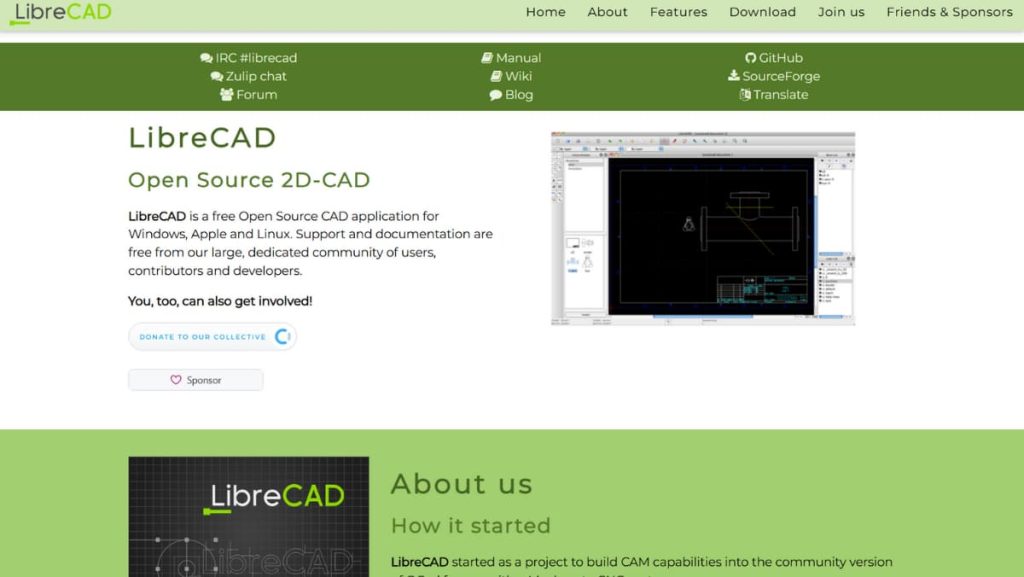
LibreCADは、オープンソースの2D CADソフト。DWGやDXFといった業界標準のファイル形式に対応しています。基本的な作図機能が充実しており、簡単な2D作図を行いたい方や、これからCADを学びたい初心者におすすめです。
SketchUp
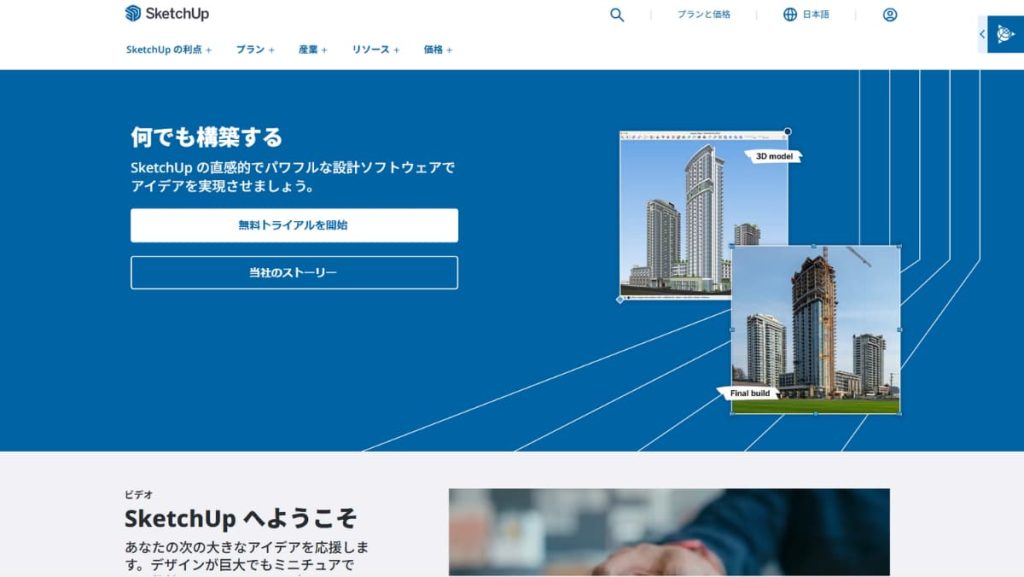
SketchUpは、直感的な操作で3DモデリングができるCADソフト。特に、建築デザインやインテリア設計に適しています。無料版の「SketchUp Free」はWebブラウザ上で利用できるのでインストールが不要です。
FreeCAD
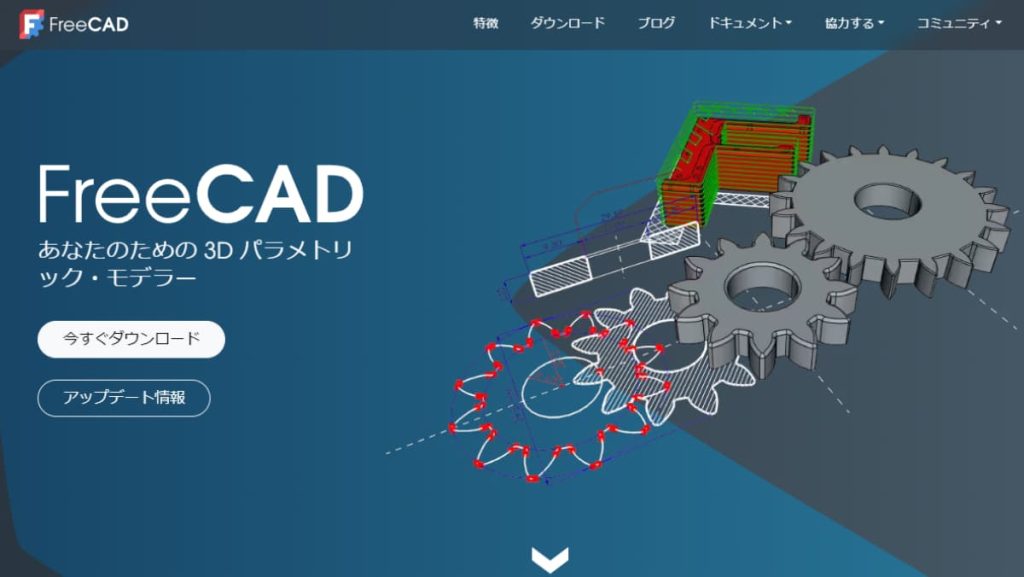
FreeCADは、オープンソースの2D・3D CADソフトで、機械設計や製品デザインが可能です。3Dプリント向けのファイル形式に対応しているため、3Dモデリングを学びたい方や試作モデルを作成したい方にもおすすめです。
Mac対応の有料CADソフト
AutoCAD for Mac
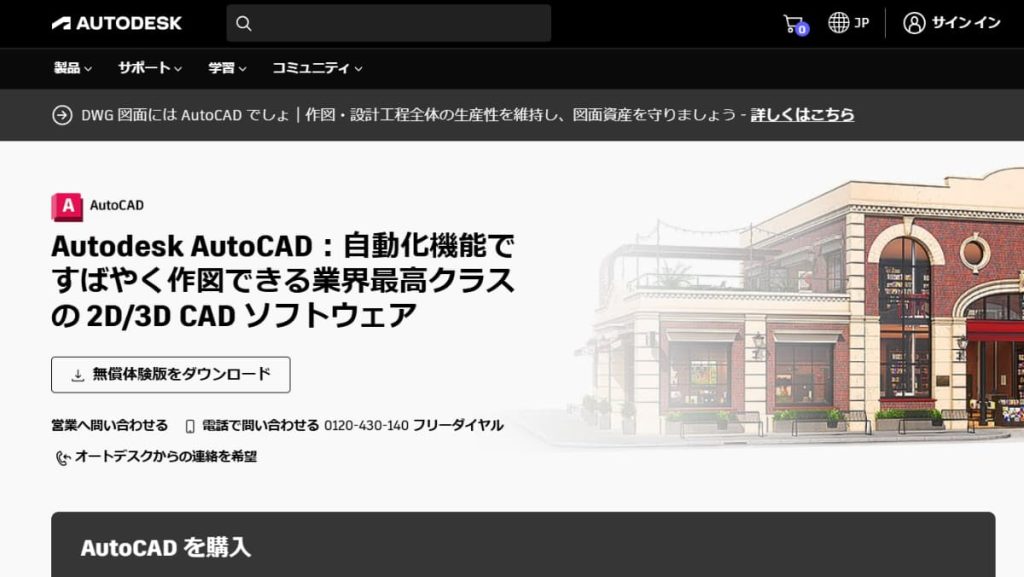
AutoCADは、建築・機械設計など幅広い分野で使用されている業界標準のCADソフト。Mac版でもWindows版とほぼ同じ操作が可能で、DWGファイル形式に対応しており、Windowsユーザーともスムーズにデータをやり取りできます。
Vectorworks
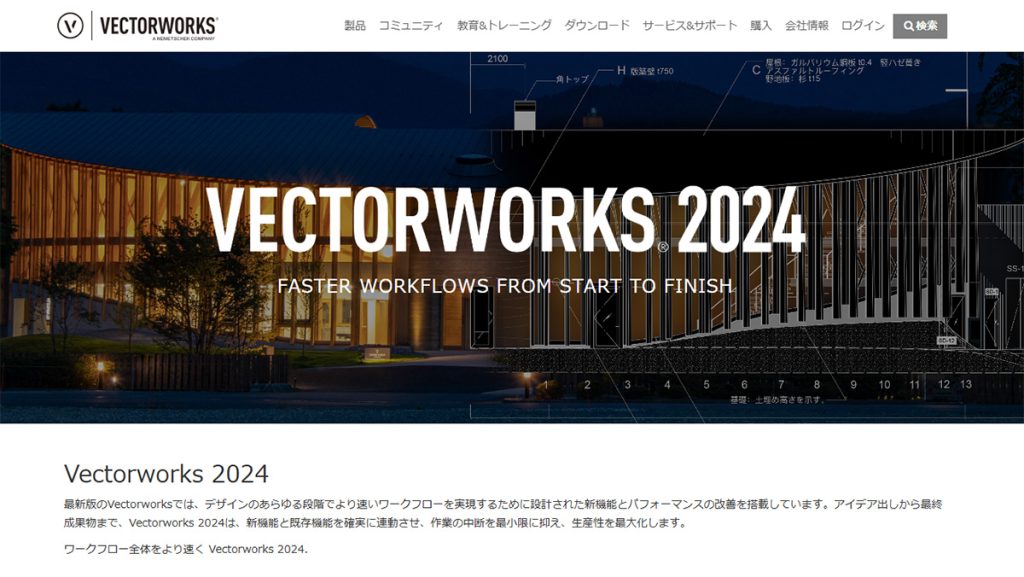
Vectorworksは、建築・インテリア・舞台設計などの分野に特化したCADソフトで、Macユーザーにも広く利用されています。サブスクリプションや買い切りライセンスなど、用途に応じたプランが用意されています。
ArchiCAD
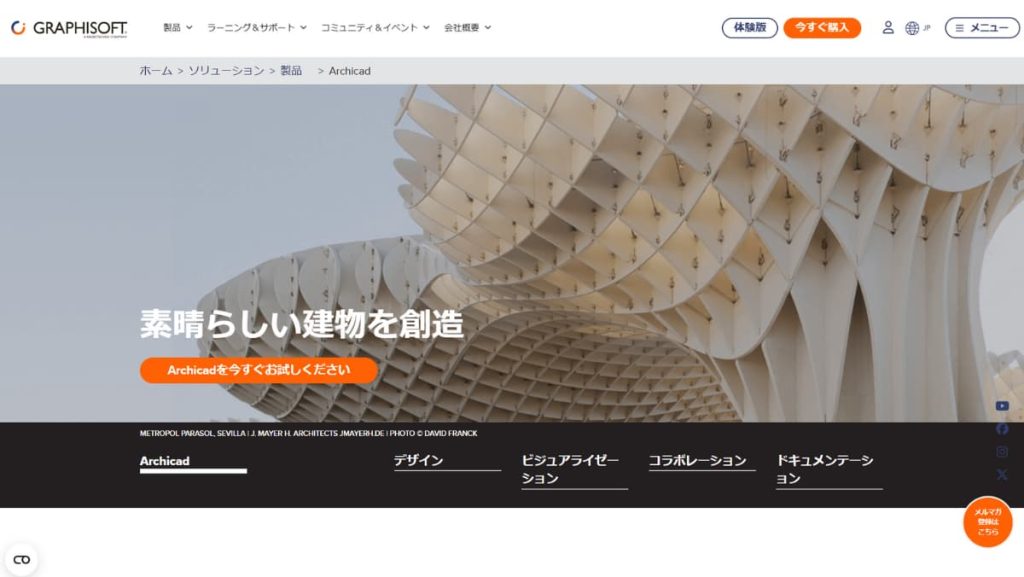
ArchiCADは、建築設計に特化したBIM対応のCADソフト。設計図面と3Dモデルをリアルタイムで連携させながら作業できるのが特徴です。Macとの相性が良く、操作性も直感的で、建築業界でBIMを活用したい人に最適といえます。
Fusion360
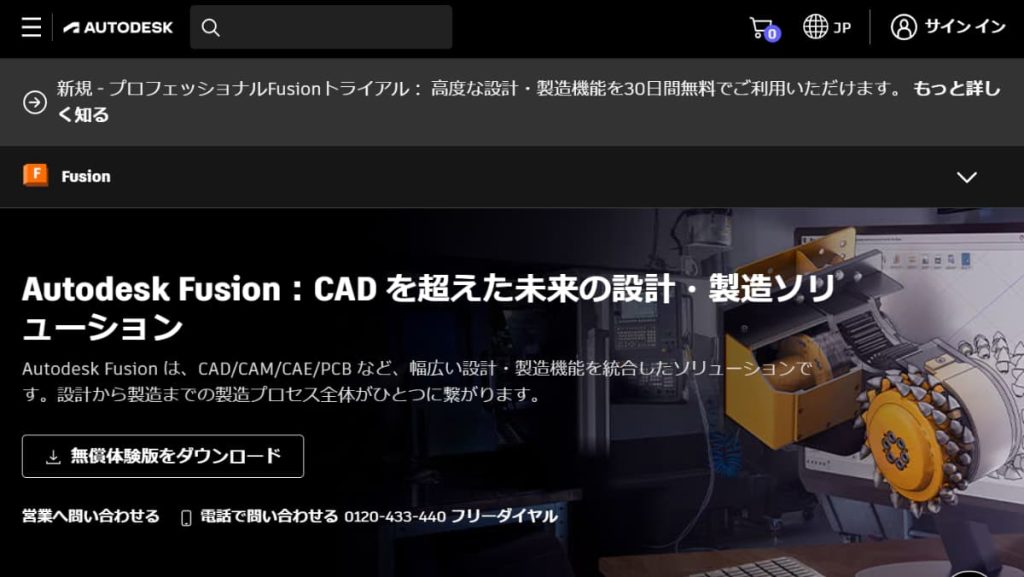
Fusion 360は、製造業やプロダクトデザイン向けの3D CADソフト。
クラウドベースのため、MacとWindowsの両方でデータを共有しながら作業できるのが大きなメリットです。無料版もありますが、商用利用は不可のため、業務で使用する場合は有料版を選びましょう。
MacでWindows版CADを使う方法3つ
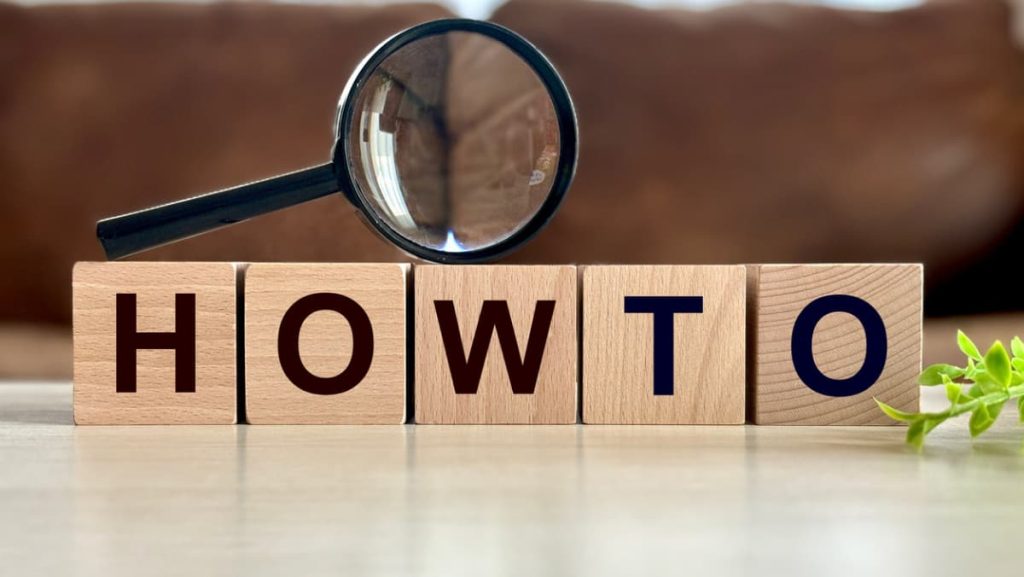
MacでCADを使いたいけれど、業務で使うソフトがWindows専用というケースは少なくありません。本章では、MacでWindows版のCADを利用する3つの方法をご紹介します。
1.Boot Campを使う
Boot CampはAppleが提供する機能で、MacにWindowsを直接インストールし、起動時にOSを切り替える方法です。
Boot Campのメリットは、Mac上でWindowsをそのまま動かせること。そのため、仮想環境よりも高いパフォーマンスでCADソフトを動かすことができます。ただし、Windowsを利用する際は再起動する必要があり、macOSと並行して作業することはできません。
Boot Campのセットアップは「Boot Camp アシスタント」を開いて進めます。
インストールには最低64GBのストレージ空き容量が必要ですが、快適に使うためには128GB以上の空き容量を確保すると安心です。また、一部の機種では16GB以上のUSBフラッシュドライブが必要になる場合があります。
Windowsを起動するには、再起動後に「option(alt)」キーを押し続けることでOSを切り替えられます。
なお、Boot CampはIntel Mac専用で、Apple Silicon Macでは利用できません。詳しくは「Boot Camp アシスタント」から確認できます。
2.仮想環境を使う
macOSとWindowsを同時に使用したい場合は「仮想環境」を活用します。代表的なソフトウェアに「Parallels Desktop」と「VMware Fusion」の2つがあります。それぞれ特徴を見ていきましょう。
仮想化ソフト1. Parallels Desktop
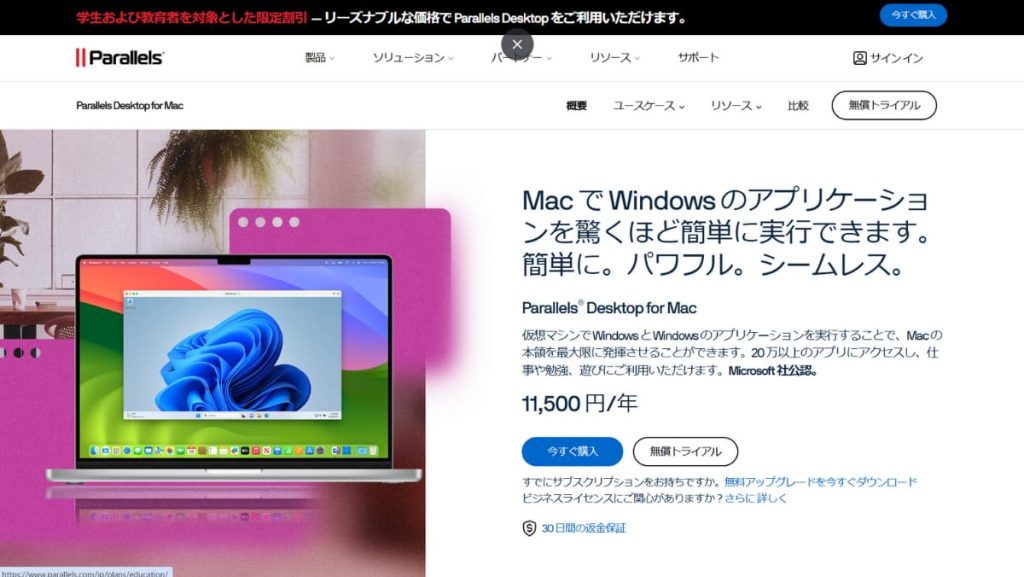
Parallels Desktopは、特に初心者にとって扱いやすい製品です。セットアップが簡単でApple Silicon(M1/M2/M3)にも対応しています。
有料ソフトですが、無料トライアル版で購入前に動作を確認することができます。
仮想化ソフト2. VMware Fusion
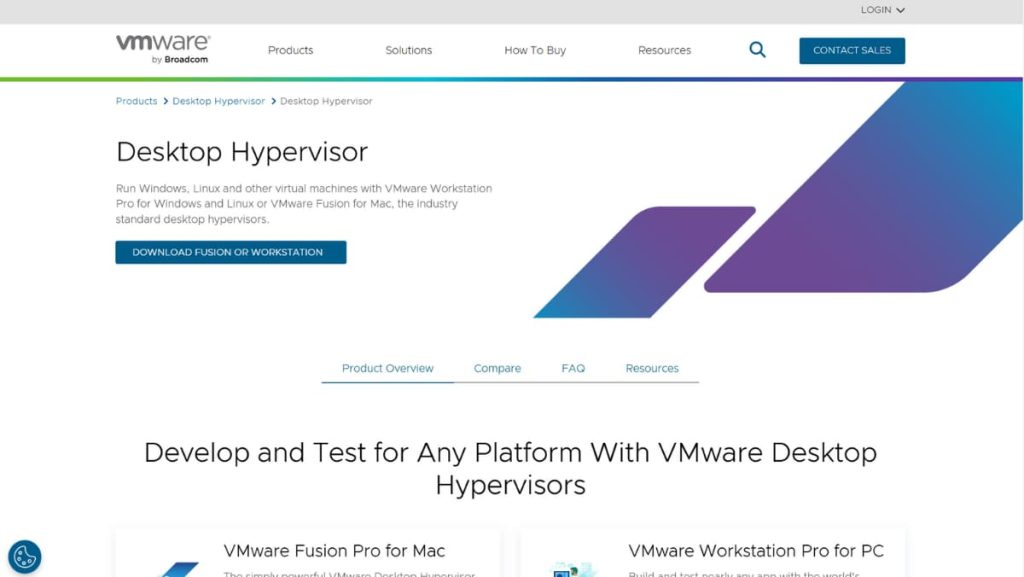
VMware Fusionは、WindowsだけでなくLinuxや他のOSを仮想環境として動作させることができ、ITエンジニアや企業ユーザーに人気があります。
リソース管理が細かく設定できるため、MacのCPUやメモリを効率よく割り当てられるのが特長。2024年11月から無料で利用できるようになりました。
3.クラウド型CADを活用する
Windows版のCADソフトにこだわらない場合は、クラウド型CADを活用するのも有効な方法です。
特に、Fusion 360のようなクラウド型CADは、Macでもスムーズに使えるため、選択肢のひとつとして考えておくとよいでしょう。
クラウド型CADの最大のメリットは、OSに関係なく作業できる点です。
チームでWindowsとMacを混在して使っている場合でも、ファイルの互換性を気にする必要がありません。また、クラウドの処理リソースを活用するため、Mac本体のスペックに依存せずに快適に動作する点も魅力です。
MacでCADを快適に使うための推奨スペック・おすすめモデル

MacでCADを快適に使うために知っておきたいスペックやApple Silicon(M1/M2/M3)とIntel Macの違いについて解説します。
推奨スペック
CADソフトは大量のデータを処理するため、動作が重くなりがちです。そのため、できるだけ高性能なCPU、大容量のメモリ、高速なストレージを備えたモデルを選択しましょう。
CPUについてはM1/M2/M3チップ搭載モデルがおすすめです。特に、M2 ProやM3 Pro以上のチップを搭載したモデルなら、3Dモデリングやレンダリング作業も快適にこなせます。
メモリ(RAM)は最低16GB、可能であれば32GB以上を搭載すると安心です。特に3D CADを利用する場合は32GB以上を確保したいところです。
ストレージは最低512GBのSSD、大規模なプロジェクトや3Dデータを扱う場合は余裕を持って1TB以上を選択するのが理想です。
Apple Silicon(M1/M2/M3)とIntel Macの違い
現在のMacにはApple Silicon(Mシリーズチップ)を搭載したモデルと、Intelプロセッサを搭載したモデルの2種類があります。
Mシリーズチップ(M1/M2/M3)は、CPU・GPU・メモリを統合した設計が特徴。処理速度が非常に速く、省電力かつ発熱も少ないというメリットがあります。
ただし、先述のようにBoot Camp非対応のため、Windows版ソフト使用時は仮想環境が必要です。
CAD用途に適したMacのモデル
Macのどのモデルを選ぶかは、作業スタイルや環境に合わせて比較検討しましょう。
1. 持ち運びながら作業したい場合:MacBook Pro
出先で作業をしたいならMacBook Proが最適です。M2 Pro/M3 Pro以上のモデルなら、高負荷な3D CAD作業にも対応できます。特に、14インチと16インチのモデルは、バッテリーの持ちも良く、持ち運びしやすい設計になっています。
2. 大画面で快適に作業したい場合:iMac
デスクに固定して作業するなら、iMacが便利です。ただし、メモリの増設ができないため、購入時に16GB以上を選ぶのがおすすめです。
3. 本格的な3D設計をする場合:Mac Studio
より高負荷な作業を快適に行いたい場合は、Mac Studioがおすすめです。M2 Max / M2 Ultraなどの高性能チップを搭載し、複雑な設計作業もスムーズに処理できます。
4. 最上級の性能を求めるプロ向け:Mac Pro
大規模なプロジェクトや超高負荷なレンダリング作業を行うなら、Mac Proが最適です。M2 Ultraチップ搭載モデルなら、あらゆるCADソフトに対応できる圧倒的な性能を発揮します。その分、価格が高めなので必要なスペックをよく考える必要があります。
作業効率を上げるおすすめ周辺機器
CAD作業の効率を向上させるには、パソコン本体のスペックだけでなく周辺機器の活用も重要です。
外部ディスプレイは、特に27インチ以上の4K対応モニターを選ぶと細かい設計作業の視認性が向上し、精度の高い作業がしやすくなります。
また、外付けストレージも必須です。1TB以上のSSDがあればデータの保存やバックアップがスムーズです。特に、NVMe SSDなら高速なデータ転送が可能で、作業のストレスを軽減できます。
また、高精度なマウスやペンタブレットを使用すると、細かい操作がしやすくなり、作業効率が向上します。例えば、Logicool MX MasterシリーズやWacomのペンタブレットはプロにも広く支持されています。
Mac環境でのCAD活用:導入時の注意点とデータ互換性

Macを使うには、データの管理やWindows環境との連携も重要なポイントになります。導入事例を参考にすると、スムーズな運用方法が見えてくるでしょう。
Mac環境でのCAD導入事例
MacでCADを導入している業界には、建築・インテリア業界やデザイン事務所があります。特に、VectorworksやArchiCADといったMac対応のCADソフトは、これらの分野で広く活用されています。
一方、製造・機械設計業界では、Windows環境が主流ですが、Macで利用できるクラウド型CADのFusion 360を採用するケースも増えています。
クラウドやNASを活用したデータ共有
MacとWindowsの両方が混在する環境では、クラウドストレージやNAS(ネットワークストレージ)を活用するのが一般的です。
クラウドストレージの代表的なサービスは、Google Drive、Dropbox、OneDriveなど。これらを利用すれば、インターネット環境さえあれば、MacとWindows間でスムーズにデータを共有できます。
一方、企業や設計事務所では、NAS(ネットワーク接続型ストレージ)を導入して、社内ネットワークを通じたデータ管理を行うケースも多くあります。
NASを使えば大容量のCADデータを高速かつ安定的に管理できるだけでなく、アクセス権を設定してセキュリティを強化することも可能です。
Windowsユーザーとのスムーズな連携方法
Mac環境で注意すべき点のひとつが、Windowsユーザーとのデータのやり取りです。CADデータのファイル形式が異なると、トラブルが発生する可能性があるため、事前に互換性を確保することが重要です。
スムーズな連携のためには、以下のポイントを押さえておきましょう。
まず、ファイル形式を統一することが基本です。例えば、AutoCADを使用する場合はDWG形式、その他のCADソフトではDXFやIFC形式を標準として扱うことで、異なるOS間でも互換性を維持しやすくなります。
また、PDFや画像ファイルで共有すると、MacとWindows間でのレイアウト崩れやデータの損失を防ぐことができます。特に、クライアントとのやり取りやプレゼンテーション用の資料を作成する際には、PDF出力を活用するとトラブルを回避しやすくなります。
さらに、Mac版のCADソフトで作成したデータをWindows版で開いた際の動作確認を行うことも重要です。場合によっては、フォントの置き換えやパスの設定が異なることで、レイアウトの崩れが生じることも。事前に試験運用を行っておくと安心です。
CADオペレーターの派遣・転職はアットキャドへ
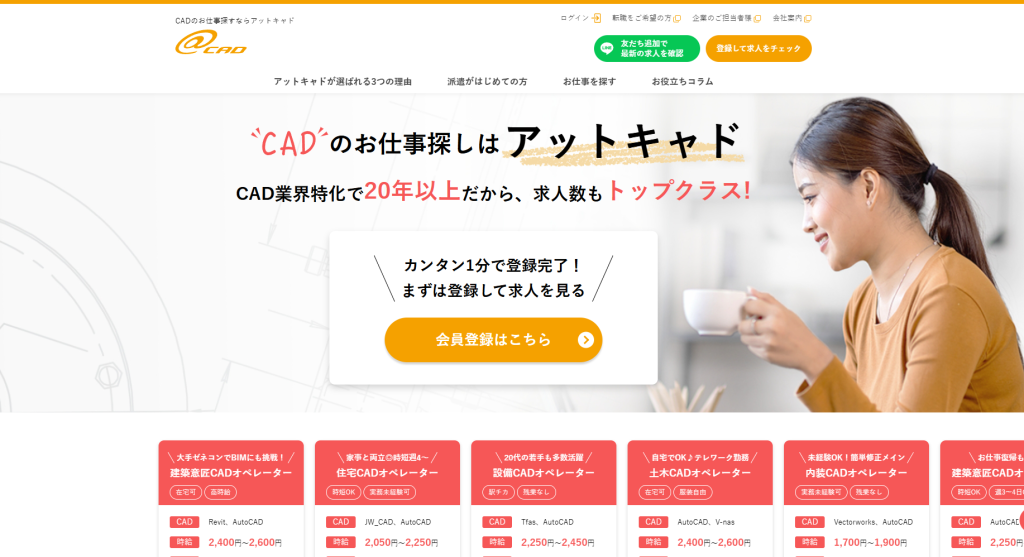
アットキャドは、業界トップクラスの求人数を持つ、CADオペレーターやBIMオペレーターに特化した人材派遣・人材紹介サービスです。
20年以上の実績を持ち、スーパーゼネコンや大手設計事務所を含む2,600社以上と取引実績があり、業界トップクラスの求人数を誇ります。自社に設計部を設けているため、実際に図面を描くプロフェッショナルが在籍し、迅速なサポートが可能です。
研修制度も充実しており、初心者から経験者まで幅広く対応。登録から就業後まで徹底したフォローを行いますので安心してお仕事を探すことができます。
さらに、業界トップクラスの求人数があることから、転職のサポートも行っています。未経験からCADオペレーターやBIMオペレーターになりたい場合や、CADオペレーター・BIMオペレーターとしてキャリアアップしたい場合など、さまざまなケースに対応しているので、ぜひお気軽にご相談ください。
まとめ:MacでのCAD利用はおすすめ?向いている人・向いていない人
Macはディスプレイの美しさや安定性、セキュリティの高さから、建築・インテリア・デザイン分野のユーザーに特にメリットが大きいでしょう。
一方で、企業が用意しているOSはWindowsが圧倒的に多いため、できればWindowsとMacの両方に対応できるスキルがあるとベストです。
業界や案件によって使用するCADソフトが異なるため、環境を選ばず作業できると活躍の幅が広がります。自身の業務に合った環境を見極め、最適な選択をしましょう。
▼あわせて読みたい
▼コチラの記事もおすすめ